- 公開日:
MacでFinderを強制終了する方法
MacでFinderを強制終了する方法について説明します。
Appleメニューを使用する
画面左上のAppleロゴをクリックします。
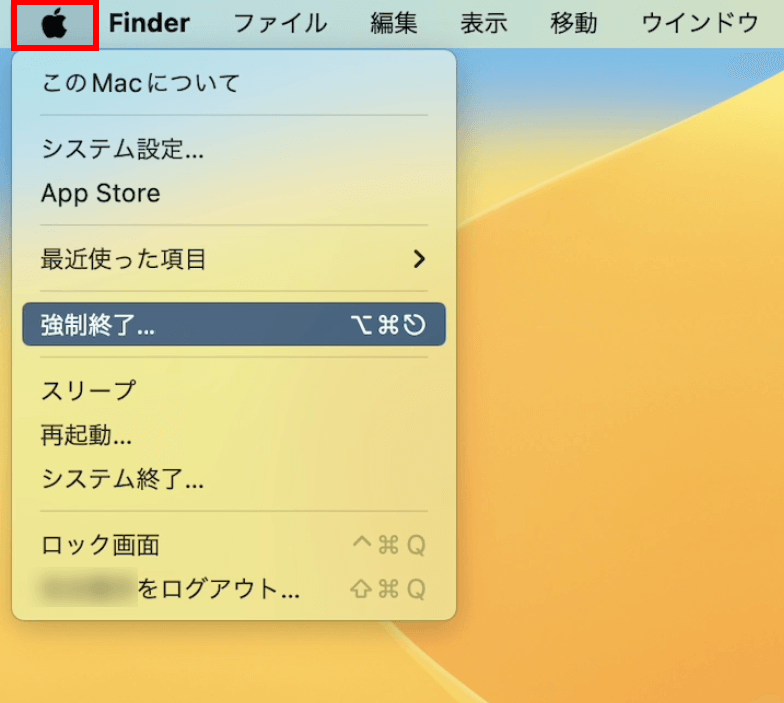
Shiftキーを押すと、メニューに「Finderを強制終了」のオプションが表示されます(他のアプリケーションの場合は「[アプリケーション名]を強制終了」になります)。
「Finderを強制終了」を選択すると、Finderが再起動します。
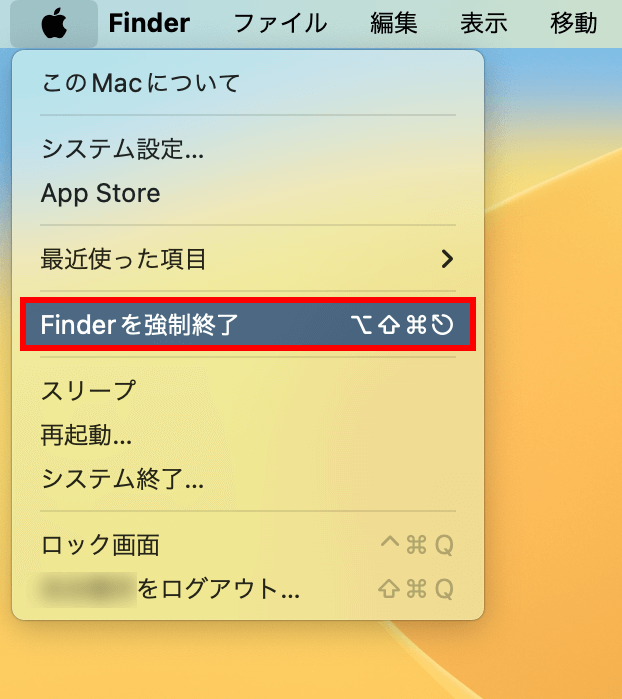
Dockを使用する
FinderアイコンをOptionキーを押しながら右クリックします。
「再度開く」をクリックすると、Finderが再起動します。
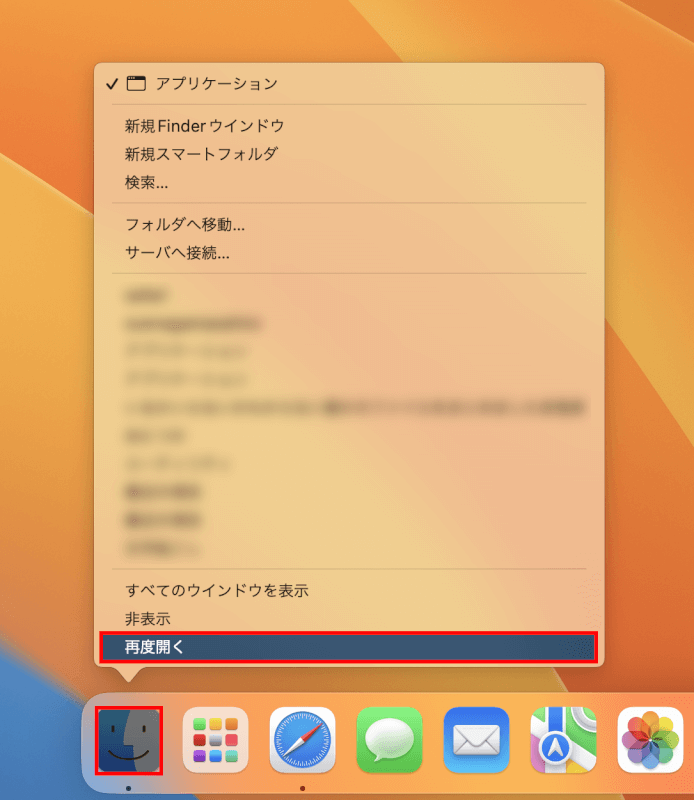
ターミナルを使用する
ターミナルを開きます(Cmd + SpaceでSpotlightを使って「ターミナル」と入力して見つけることができます)。
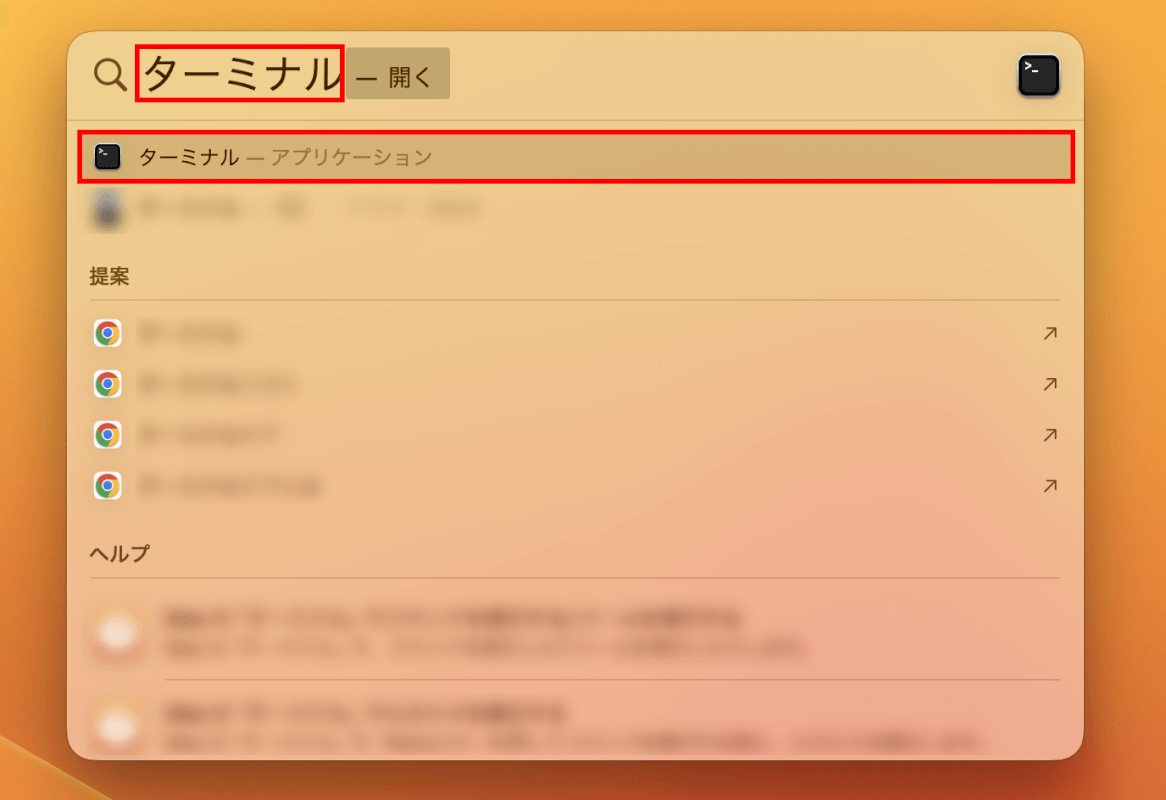
「killall Finder」というコマンドを入力して、Enterを押します。
このコマンドはFinderを即座に閉じて再起動します。
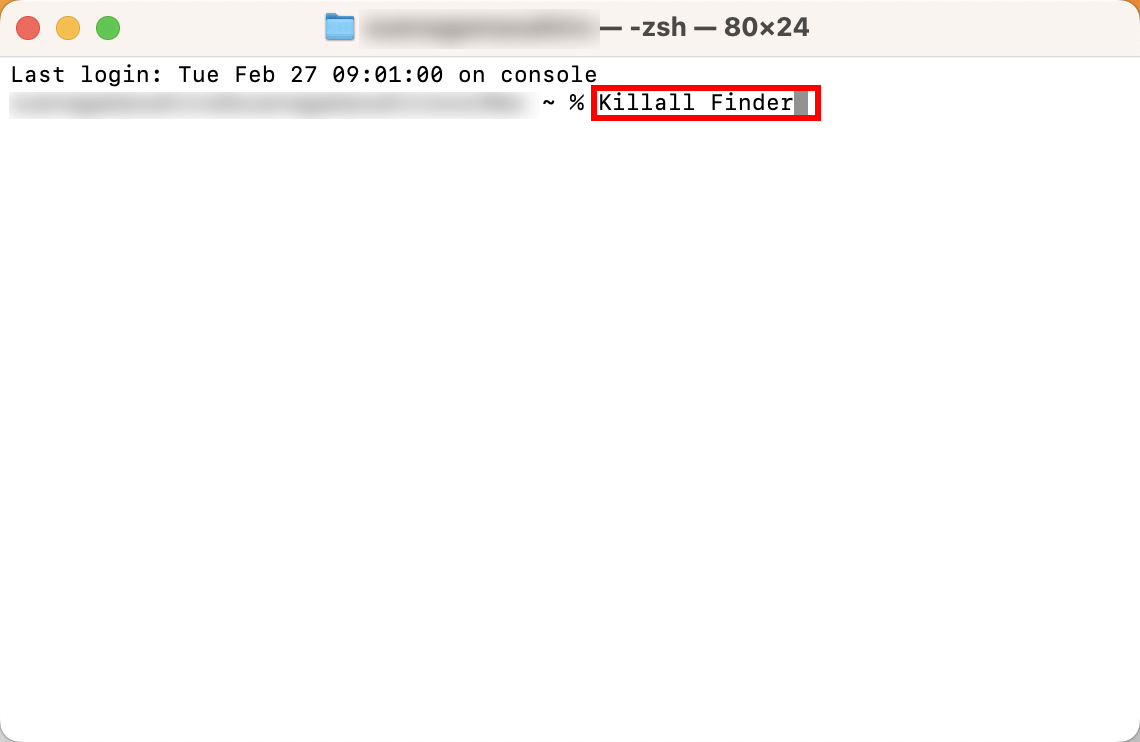
さいごに
これらの方法は、Finderが応答しない場合や通常とは異なる動作をしている場合に、Finderを強制的に終了させて再起動するのに役立ちます。
Finderは常時起動しているアプリなので、閉じたり強制終了したりしても自動的に再起動されます。

問題は解決できましたか?
記事を読んでも問題が解決できなかった場合は、無料でAIに質問することができます。回答の精度は高めなので試してみましょう。
- 質問例1
- PDFを結合する方法を教えて
- 質問例2
- iLovePDFでできることを教えて

コメント
この記事へのコメントをお寄せ下さい。